F: "Kann ich eine beschädigte .mp4-Videodatei mit VLC Media Player reparieren? Ich hatte diese VLC-Software vor ein paar Monaten auf meinem Laptop installiert, daher nehme ich an, dass ich sie direkt verwenden kann, um eine Videodatei zu reparieren, die durch einen Virus ruiniert zu sein scheint."
---Was ist VLC Media Player? Erfahren Sie detaillierte Informationen über VLC auf https://www.videolan.org/vlc/
Der VLC Media Player, der allgemein als kostenloser und quelloffener, plattformübergreifender Multimedia-Player bekannt ist, hat viele Benutzer zum Herunterladen und Installieren angezogen. Gewöhnliche Benutzer verwenden VLC hauptsächlich zum Öffnen, Betrachten und Bearbeiten von Audio- und Videodateien vieler Formate, wie MP4, MOV, FLV, WAV, AAC, MP3 und so weiter. Es besteht kein Zweifel, dass VLC hervorragend mit gesunden und funktionierenden Mediendateien arbeiten kann. Was aber, wenn die Datei, an der Sie arbeiten, nicht mehr abspielbar ist? Verfügt VLC über eine " Reparatur"-Fähigkeit? Kann VLC Media Player MP4 reparieren?
Wenn Sie auf der Suche nach kostenlosen Methoden sind, um beschädigte MP4-Dateien zu reparieren und zufällig ein VLC-Benutzer sind, bleiben Sie doch einfach eine Weile. Sie müssen die anderen Video-Reparatur-Tools nicht finden um eine problematische MP4-Datei zu reparieren, indem Sie Geld ausgeben. Tatsächlich gibt es einen "Reparatur"-Weg, den Sie in VLC finden können, der Ihnen eine große Chance gibt, ein kaputtes MP4-Video vollständig zu rekonstruieren.
So reparieren Sie beschädigte MP4-Dateien mit dem VLC Media Player
Die Gründe für eine Videobeschädigung sind nicht immer auf eine Art beschränkt. Es gibt viele Situationen, die dazu führen, dass ein Video unspielbar oder unlesbar wird. Wenn wir mit einem beschädigten Video konfrontiert werden, interessiert uns in erster Linie, wie wir es wieder öffnen und als neue Datei für ein Backup speichern können. Daher wird es immer wichtiger, mit einigen alltäglichen Korruptionsproblemen in einer Videodatei umgehen zu können. Der VLC Media Player hat den wachsenden Bedarf an der Reparatur eines beschädigten Videos erkannt und bietet daher eine Lösung für die Benutzer an.
Alte VLC-Kunden werden jedoch feststellen, dass es keinen speziellen Eintrag für "Dateireparatur" gibt, geschweige denn für MP4-Reparatur. In der Tat ist die Funktion der VLC-Videoreparatur ausschließlich für Videodateien mit der AVI-Erweiterung. Das bedeutet nicht, dass VLC ein Video des MP4-Formats nicht reparieren kann. Aber wie kann man die AVI-Reparaturlösung auf eine MP4-Videodatei anwenden? Das Ändern des MP4-Dateiformats in AVI ist ausreichend.
Folgen Sie der untenstehenden Schritt-für-Schritt-Anleitung, damit Sie eine beschädigte MP4-Videodatei in VLC einfach reparieren können.
Schritt 1. Laden Sie auf Ihrem PC oder Mac den VLC Media Player herunter und installieren Sie ihn unter https://www.videolan.org/vlc/. Bestehende VLC-Benutzer können diesen Schritt überspringen.

Schritt 2. Suchen Sie Ihre aktuell beschädigte MP4-Mediendatei und klicken Sie mit der rechten Maustaste darauf. Wählen Sie in der Dropdown-Liste "Rename".

Schritt 3. Löschen Sie das .mp4 und geben Sie .avi ein und drücken Sie Enter. So ändern Sie das MP4 in AVI, um die MP4-Reparatur in VLC zu starten.
Schritt 4. Starten Sie VLC. Klicken Sie zunächst im Navigationsmenü auf "Tools" und wählen Sie dann "Preferences".

Schritt 5. Im zweiten Abschnitt namens "Files" im neuen Fenster, müssen Sie "Always fix" als Option für die beschädigte oder unvollständige AVI-Datei auswählen. Klicken Sie anschließend auf das Feld "Save".

Schritt 6. Nach der manuellen Einstellung gehen Sie zurück zu dem beschädigten MP4-Video, das in das AVI-Format geändert wurde, und wählen Sie "Öffnen mit" VLC. Diesmal sollte das Video laufen, weil VLC eine beschädigte oder beschädigte AVI-Datei automatisch repariert.
Wenn Sie die reparierte Videodatei lieber wieder im MP4-Dateiformat speichern möchten, klicken Sie weiter auf "Medien" und wählen dann "Konvertieren/Speichern...". Folgen Sie dem Assistenten auf dem Bildschirm, um die Konvertierung abzuschließen.
- Hinweis:
- Warum können Ihre wiederhergestellten Dateien nicht geöffnet werden und wie kann man wiederhergestellte Dateien erfolgreich öffnen? Haben Sie das Problem, dass Sie wiederhergestellte Dateien nicht mehr öffnen können? Klicken Sie auf den Link. Wir können Ihnen eine effektive Lösung anbieten.
Wie man eine beschädigte MP4-Videodatei nach der Wiederherstellung repariert
Wenn Videodateien nach einer Wiederherstellung beschädigt werden, können Sie die Reparatur kaum mit VLC durchführen. Zum einen ist die Reparaturfunktion ausschließlich für das AVI-Videoformat. Um andere Videoformate als AVI zu reparieren, müssen Sie einige Änderungen am vorhandenen Videoformat vornehmen. Andererseits dient VLC hauptsächlich als Software zur Bearbeitung und Konvertierung von Multimediadateien, die Reparaturfähigkeit für eine Videodatei liegt weit hinter einigen professionellen Videoreparaturprogrammen zurück.
Leider sind mehr als 50 % der Probleme mit der Wiederherstellung von Videodateien auf die Beschädigung von Videos zurückzuführen. Das heißt, Sie können ein wiederhergestelltes Video nicht öffnen oder abspielen, oder das Video bricht nach der Wiederherstellung durch eine Windows- oder Mac-Datenwiederherstellungssoftware in zwei Teile. In diesem Fall, um eine MP4-Videodatei zu reparieren, die beschädigt wurde, können Sie sich nur auf eine spezialisierte Video-Reparaturlösung verlassen - EaseUS Fixo Video Repair.
EaseUS Fixo
- Reparieren Sie beschädigte Office-Dokumente, wie Word, Excel, PDF effektiv
- Reparieren Sie beschädigte MP4/MOV-Videos von Cannon, GoPro, DJI, Dash Cam und allen anderen gängigen Digitalkameras
- Reparieren Sie Fotos, die sich auf Ihrem Computer nicht öffnen, lesen oder abspielen lassen
In der folgenden Anleitung erfahren Sie, wie Sie beschädigte Videos mit EaseUS Fixo wiederherstellen und reparieren können:
Schritt 1. Beschädigte Videos auswählen
Starten Sie EaseUS Fixo. Im linken Bereich wählen Sie "Video reparieren" aus. Dann klicken Sie auf "Videos hinzufügen".

Schritt 2. Beschädigte Videos reparieren
Nachdem Sie die gewünschten Videos importiert haben, klicken Sie auf "Alles reparieren", um die Reparatur zu starten. Hier können Sie noch gewünschte Videos weiter hinzufügen oder unnötige Videos von der Liste entfernen.

Schritt 3. Reparierte Videos speichern
Sie können die Ergebnisse der Reparatur in der Liste finden. Die Vorschau der reparierten Videos sind auch verfügbar. Sie können zuerst die Videos anschauen. Dann klicken Sie auf "Alles speichern", um die gewünschten Videos zu speichern.

Hier ist ein Video, das Ihnen helfen kann, mehr über die Reparatur von MP4-Dateien zu erfahren. Sie können das in diesem Video erwähnte EaseUS Fixo Video Repair herunterladen und MP4-Dateien auf einem Windows-Computer reparieren:
- 00:18 Gründe für beschädigte Videos
- 00:38 EaseUS Fixo Video Repair herunterladen
- 01:30 Erweiterte Reparatur M0de in Fixo
- 02:02 EaseUS Reparatur Video Online
- 02:41 Versuchen Sie den VLC-Player
- 03:33 Erstellen Sie eine Kopie des Originals in VLC
Wie kann man beschädigte MP4 online reparieren?
Nach Meinung einiger Leute, die keine Desktop-Videoreparaturanwendung installieren wollen, ist ein zuverlässiges Online-Videoreparaturtool zuverlässig. Hier ist EaseUS RepairVideo bereit zu helfen.
Es ist eine zuverlässige Online-Videoreparatur-Anwendung, mit der Sie beschädigte MP4-, MOV-, AVI- und andere Arten von Videodateien kostenlos online reparieren können.
Erfahren Sie, wie Sie Ihr beschädigtes oder nicht abspielbares MP4-Video online reparieren können:
Schritt 1. Beschädigtes MP4-Video hinzufügen
Gehen Sie auf die offizielle Seite von EaseUS RepairVideo. Klicken Sie auf "Video hochladen" oder ziehen Sie das MP4-Video direkt.
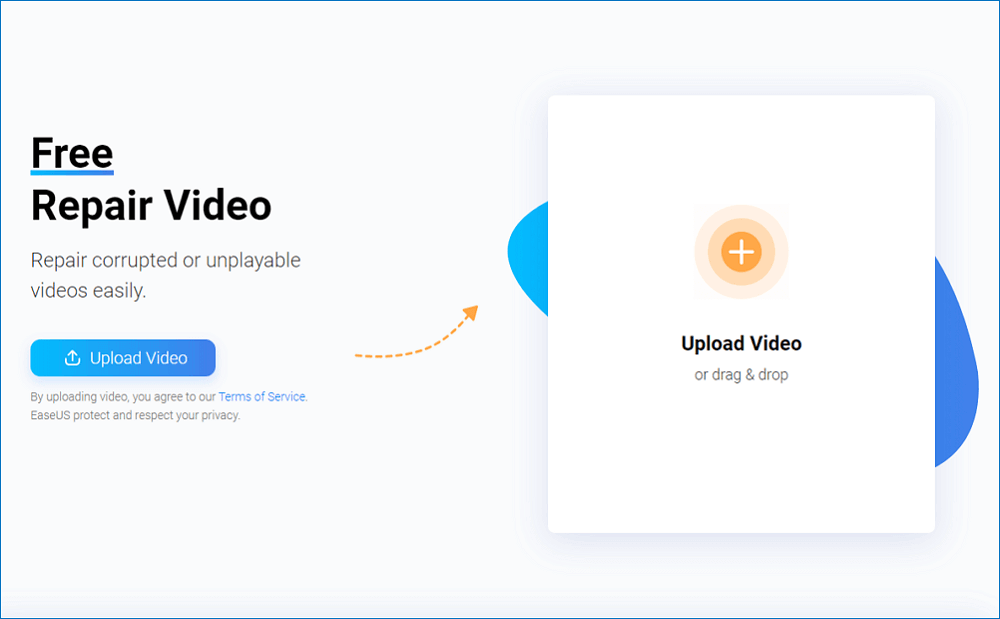
Schritt 2. Eingeben der E-Mail-Adresse
Geben Sie die richtige E-Mail-Adresse ein, um sicherzustellen, dass Sie den Extraktionscode erhalten können. Klicken Sie dann auf "Start Repairing".
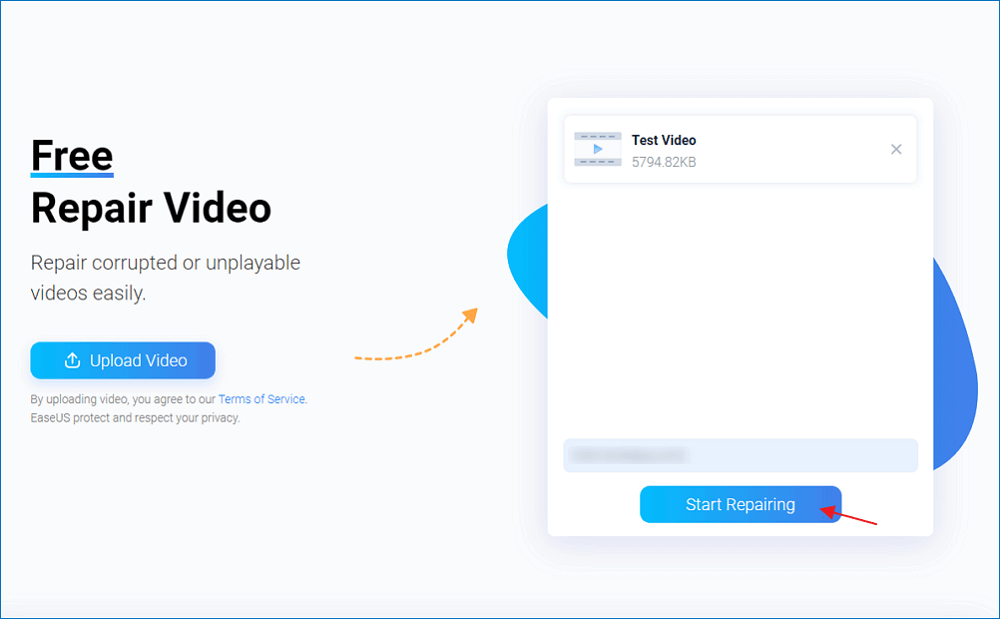
Schritt 3. Beschädigtes MP4-Video reparieren
EaseUS RepairVideo startet den Reparaturprozess automatisch. Wenn Ihre MP4-Datei sehr groß ist, könnte es einige Zeit dauern. Sie können dann die Seite schließen, und EaseUS wird Sie per E-Mail informieren.
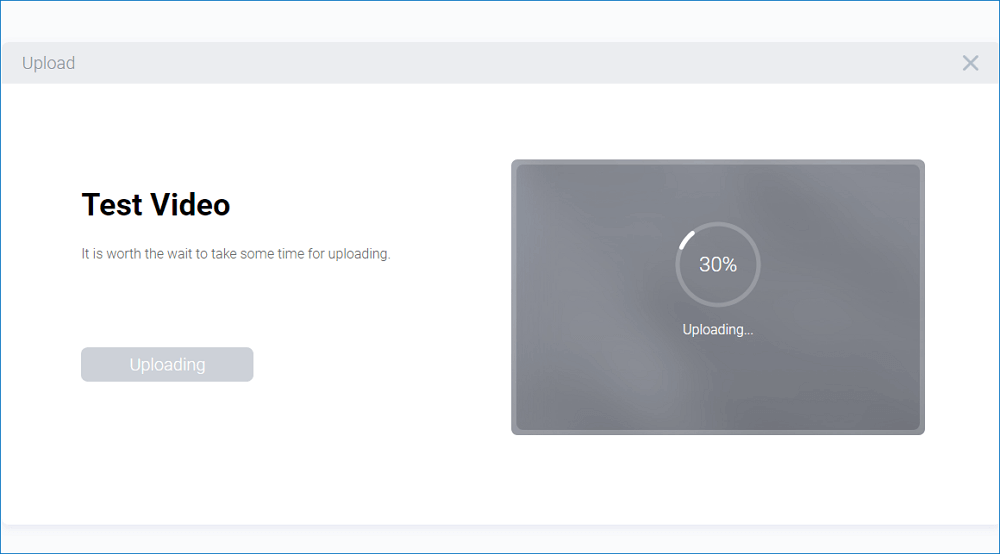
Schritt 4. Herunterladen des MP4-Videos
Wenn der Reparaturprozess abgeschlossen ist, klicken Sie auf die Schaltfläche "Video herunterladen" und geben Sie den Extraktionscode aus Ihrer E-Mail ein. Dann können Sie das reparierte MP4-Video erhalten.
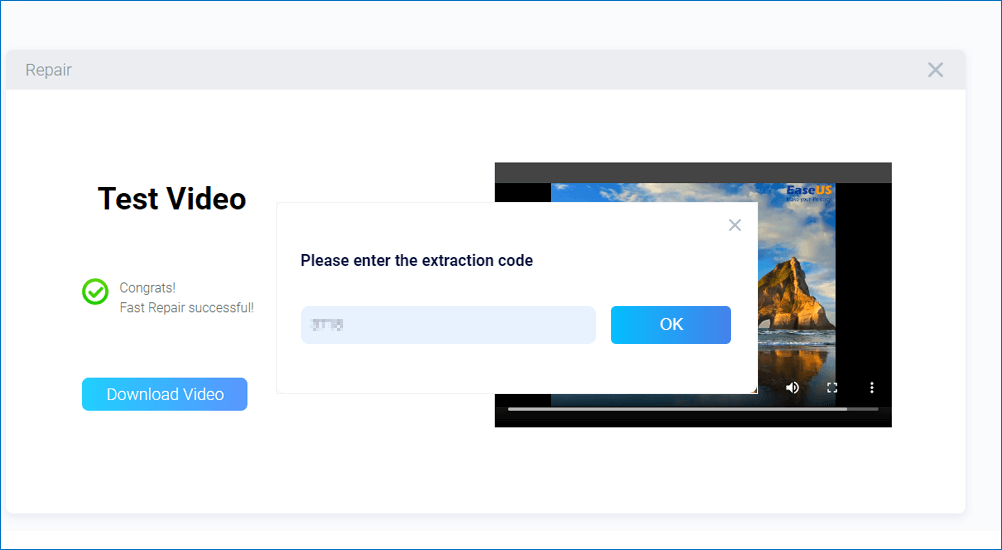
Beschädigte Videodatei reparieren - So einfach kann es gehen
Als freie und quelloffene Videobearbeitungssoftware legt VLC wenig Wert auf Benutzererfahrung, deshalb finden selbst alteingesessene Benutzer den Weg zur Reparatur eines beschädigten Videos darin nicht. Trotz der Tatsache, dass Sie schließlich das Ziel erreichen können, das MP4-Video in ein AVI-Video zu verwandeln, ist es nicht so einfach. Als kostenlose Methode zur Reparatur einiger leicht beschädigter Videos ist VLC immer noch eine problemlose Wahl.
Im Vergleich zu VLC ist der EaseUS Data Recovery Wizard sehr praktisch, wenn Ihre Dateien verloren gehen und beschädigt werden. Er arbeitet nicht nur als hochentwickelte Datenrettungssoftware, sondern auch als Dateireparatursoftware für fast alle Dateiformate. Es kann die VLC-Software vollständig ersetzen, wenn sich eine wiederhergestellte Datei nicht öffnen oder aufrufen lässt und eine sofortige Reparatur benötigt wird.
War der Artikel hilfreich?
Jahrgang 1992; Studierte Mathematik an SISU, China; Seit 2015 zum festen Team der EaseUS-Redaktion. Seitdem schreibte sie Ratgeber und Tipps. Zudem berichtete sie über Neues und Aufregendes aus der digitalen Technikwelt.
Weitere Artikel & Tipps:
-
MacBook auf Werkseinstellungen zurücksetzen | Vollständige Anleitung im Jahr 2025
![author icon]() Maria | 31.12.2024, 10:06
Maria | 31.12.2024, 10:06 -
6 macos Ventura Update-Probleme und ihre Lösungen [Zuletzt aktualisiert]
![author icon]() Mako | 15.01.2025, 13:39
Mako | 15.01.2025, 13:39 -
Lösungen für Adobe Photoshop CC 2017 funktioniert nicht mehr, ohne Dateien zu verlieren
![author icon]() Maria | 26.06.2024, 14:15
Maria | 26.06.2024, 14:15 -
Festplatte Partition mit 0 Byte angezeigt
![author icon]() Mako | 20.03.2024, 09:31
Mako | 20.03.2024, 09:31